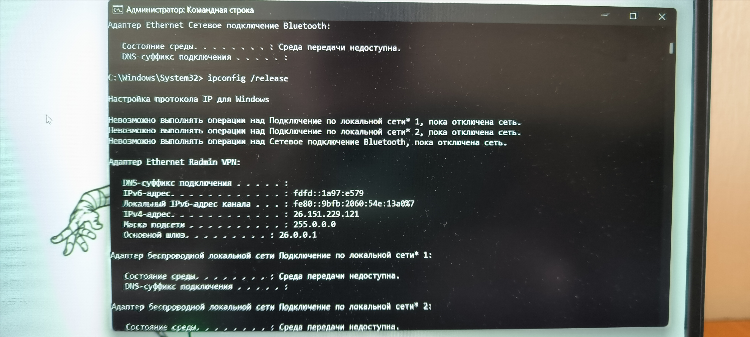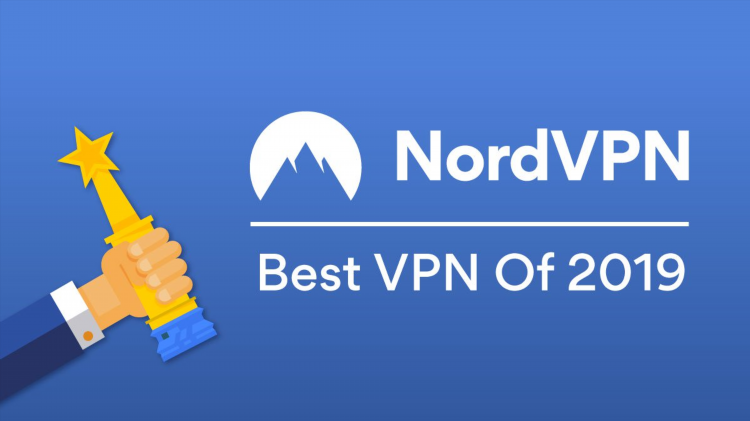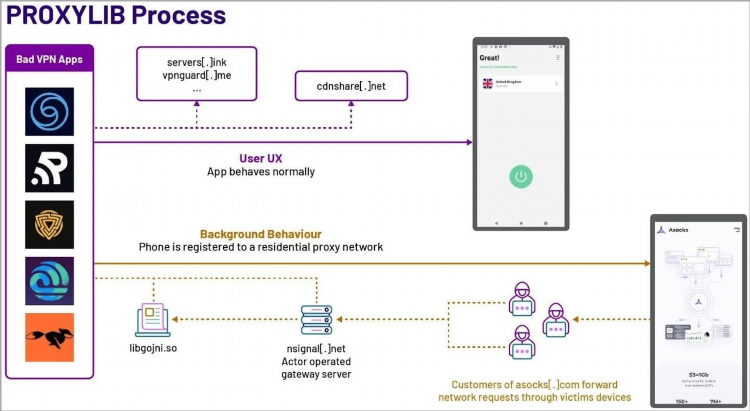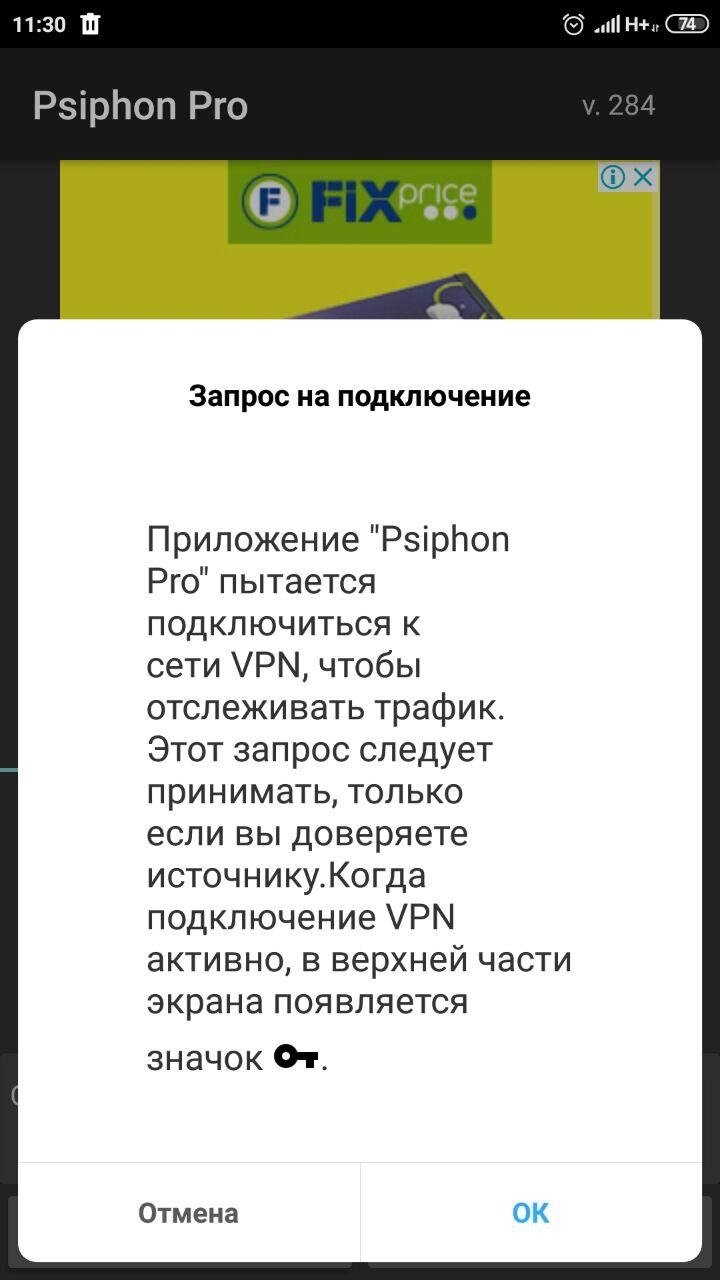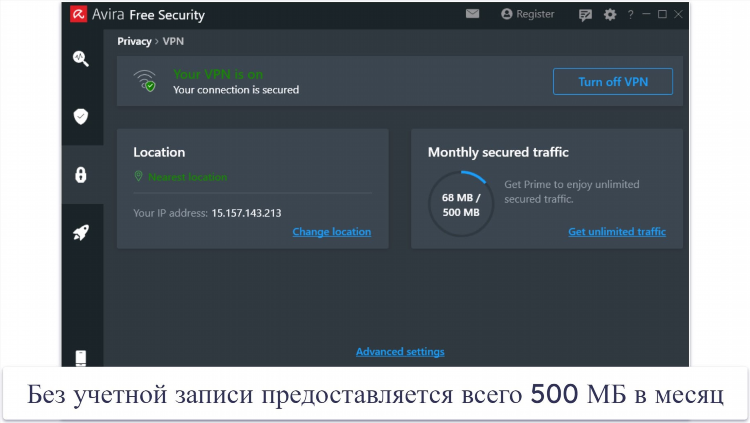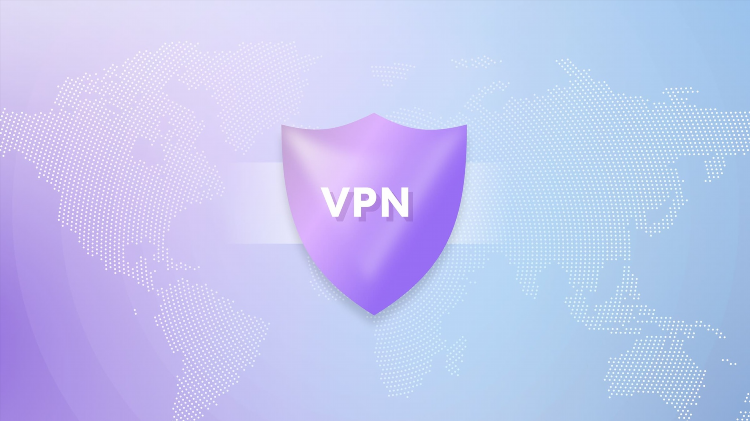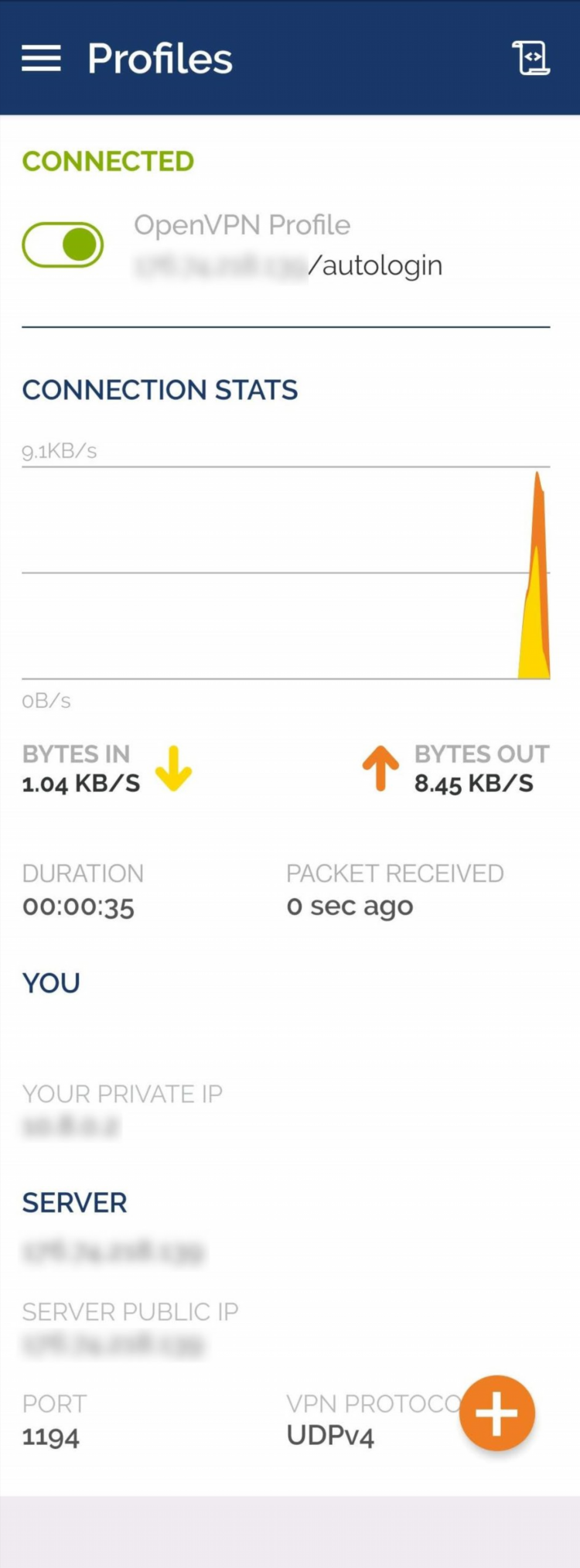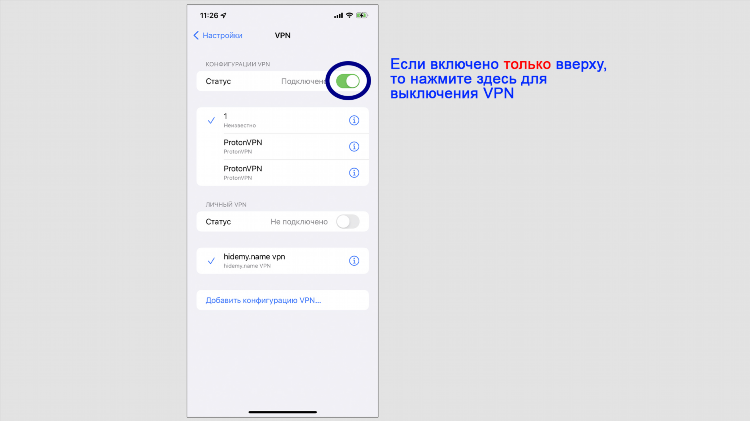
Как отключить все VPN на компьютере: пошаговое руководство
Отключение VPN-сервисов может потребоваться в случаях, когда требуется восстановление прямого подключения к интернету без шифрования или использования сторонних IP-адресов. Это особенно актуально при возникновении проблем с сетевым доступом, снижении скорости или при необходимости использовать сервисы, ограниченные по геолокации.
Проверка и отключение VPN-соединений в Windows
Отключение через настройки Windows
-
Открыть меню «Пуск» и перейти в «Параметры».
-
Выбрать раздел «Сеть и Интернет».
-
Перейти во вкладку «VPN».
-
В списке активных подключений выбрать каждое и нажать «Отключить».
-
При необходимости — удалить конфигурации VPN, выбрав «Удалить».
Отключение через панель управления
-
Открыть «Панель управления».
-
Перейти в раздел «Сеть и Интернет» — «Центр управления сетями и общим доступом».
-
Выбрать «Изменение параметров адаптера».
-
Найти активное VPN-соединение, щелкнуть правой кнопкой мыши и выбрать «Отключить».
Удаление VPN-программ и отключение автозапуска
Некоторые VPN-сервисы устанавливаются в виде отдельных приложений. Для полного отключения необходимо:
-
Перейти в «Приложения и компоненты» через «Параметры» Windows.
-
Найти установленные VPN-программы (например, NordVPN, ExpressVPN, ProtonVPN).
-
Нажать «Удалить» и следовать инструкциям деинсталляции.
-
Проверить наличие автозагрузки через «Диспетчер задач» во вкладке «Автозагрузка» и отключить запуск VPN при старте системы.
Отключение VPN в браузерах
Некоторые расширения браузеров (Chrome, Firefox, Edge) предоставляют встроенные VPN-функции. Для их отключения необходимо:
-
Открыть настройки браузера.
-
Перейти в раздел «Расширения» или «Дополнения».
-
Найти установленные VPN-расширения.
-
Отключить или удалить соответствующие расширения.
Как отключить все VPN на компьютере через командную строку
В ряде случаев для отключения VPN может применяться PowerShell или командная строка:
-
Открыть PowerShell от имени администратора.
-
Использовать команду
Get-VpnConnectionдля отображения всех VPN-подключений. -
Для отключения конкретного подключения использовать
Disconnect-VpnConnection -Name "имя подключения".
Данный способ требует базовых навыков работы с командной строкой и применим в среде Windows.
Отключение VPN на macOS
-
Открыть «Системные настройки».
-
Перейти в раздел «Сеть».
-
В боковой панели выбрать активное VPN-подключение.
-
Нажать кнопку «Отключить».
-
Для удаления нажать «-» под списком сетевых интерфейсов.
Для удаления VPN-клиентов также необходимо воспользоваться «Программами» и удалить соответствующие приложения.
Контроль сетевых адаптеров и виртуальных интерфейсов
После удаления VPN возможно сохранение виртуальных сетевых адаптеров. Для их отключения:
-
В Windows открыть «Диспетчер устройств».
-
Развернуть пункт «Сетевые адаптеры».
-
Найти устройства с названиями, содержащими «TAP», «VPN», «Virtual».
-
Щелкнуть правой кнопкой и выбрать «Отключить устройство» или «Удалить».
На macOS и Linux подобные действия требуют использования терминала и административного доступа.
Часто задаваемые вопросы (FAQ)
Как понять, что VPN полностью отключен?
Необходимо проверить сетевое подключение, IP-адрес (через любой IP-детектор), а также убедиться в отсутствии активных VPN-программ и расширений.
Можно ли отключить все VPN сразу?
Отключение всех VPN вручную возможно только через системные настройки, удаление программ и расширений. Автоматическое массовое отключение доступно только через скрипты или корпоративные политики.
Влияет ли отключение VPN на безопасность?
Да, при отключении VPN трафик передаётся без шифрования, что может снизить уровень безопасности в открытых сетях.
Как отключить VPN, если не известен источник подключения?
Необходимо проверить все возможные точки: системные настройки, установленные приложения, расширения браузеров, а также сетевые интерфейсы в диспетчере устройств.
Что делать, если VPN включается автоматически?
Следует отключить автозагрузку соответствующего приложения, проверить планировщик задач и реестр на предмет запуска VPN-сервисов.